win10指纹验证功能失效怎么回事 win10指纹验证功能无法使用的解决方法
更新时间:2022-07-31 14:24:00作者:mei
win10专业版自带有指纹验证功能,此功能可以有效的保护自己电脑隐私安全,当我们要离开电脑去做别的事情,启用指纹验证功能即可。但有时候遇到win10系统指纹验证功能失效等故障,这要怎么解决?今天和大家说下具体解决方法。
具体方法如下:
1、最先,打开注册表编辑器,按住win+R打开运行窗口,在框中输入”regedit“,按住回车。
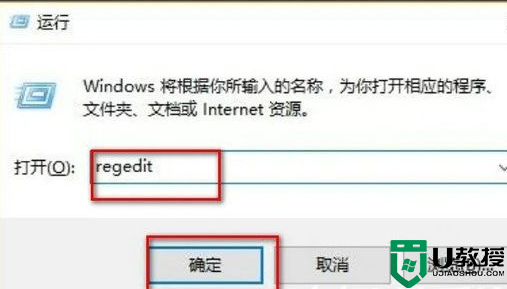
2、定位到”HKEY_LOCAL_MACHINE\SOFTWARE\Policies\Microsoft\Windows\System“注册表项。
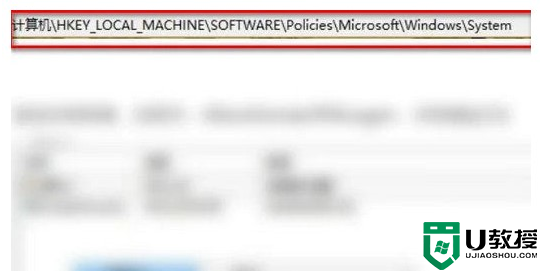
3、新建名称为”AllowDomainPINLogon“的注册表值,将值设为1。
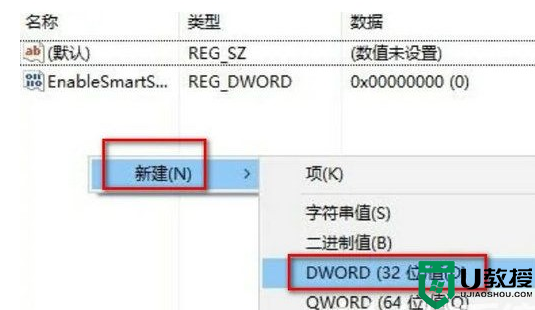
4、在登录选项中可看到指纹和pin的添加按钮都可用了,Windows10可以用指纹验证。
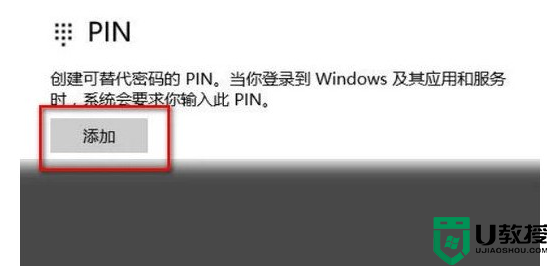
win10系统设置指纹识别可以有效的保护个人隐私,遇到指纹验证功能无法使用的情况,赶紧参考上文解决吧。
win10指纹验证功能失效怎么回事 win10指纹验证功能无法使用的解决方法相关教程
- win10笔记本电脑指纹解锁功能怎么用 详解win10笔记本电脑指纹解锁功能的使用方法
- win10指纹设置不可用怎么办 win10无法使用指纹设置如何解决
- 联想win10 指纹无法设置怎么回事 thinkpadwin10指纹设置不了如何解决
- win10无法使用指纹怎么办 win10电脑指纹用不了修复方法
- 戴尔win10指纹不可用怎么办 win10戴尔指纹无法使用如何修复
- 联想 win10 指纹怎么设置 联想笔记本win10指纹设置方法
- win10设置不了windows hello指纹怎么回事 win10windows hello指纹设置不了的三种解决方法
- win10验证码无法显示怎么办 win10网页验证码显示不出来怎么办
- 联想win10指纹怎样设置 win10联想笔记本指纹设置方法
- win10解除指纹解锁怎么设置 win10设置指纹登录如何删除
- Win11如何替换dll文件 Win11替换dll文件的方法 系统之家
- Win10系统播放器无法正常运行怎么办 系统之家
- 李斌 蔚来手机进展顺利 一年内要换手机的用户可以等等 系统之家
- 数据显示特斯拉Cybertruck电动皮卡已预订超过160万辆 系统之家
- 小米智能生态新品预热 包括小米首款高性能桌面生产力产品 系统之家
- 微软建议索尼让第一方游戏首发加入 PS Plus 订阅库 从而与 XGP 竞争 系统之家
win10系统教程推荐
- 1 window10投屏步骤 windows10电脑如何投屏
- 2 Win10声音调节不了为什么 Win10无法调节声音的解决方案
- 3 怎样取消win10电脑开机密码 win10取消开机密码的方法步骤
- 4 win10关闭通知弹窗设置方法 win10怎么关闭弹窗通知
- 5 重装win10系统usb失灵怎么办 win10系统重装后usb失灵修复方法
- 6 win10免驱无线网卡无法识别怎么办 win10无法识别无线网卡免驱版处理方法
- 7 修复win10系统蓝屏提示system service exception错误方法
- 8 win10未分配磁盘合并设置方法 win10怎么把两个未分配磁盘合并
- 9 如何提高cf的fps值win10 win10 cf的fps低怎么办
- 10 win10锁屏不显示时间怎么办 win10锁屏没有显示时间处理方法

